Comment utiliser le logiciel de vision industrielle 2ndLook

Télécharger 2ndLook
Vous pouvez télécharger 2ndLook sur notre page de téléchargement. Cliquez sur le lien pour lancer le téléchargement.

Enregistrez le téléchargement, une fois terminé, exécutez l'installateur.
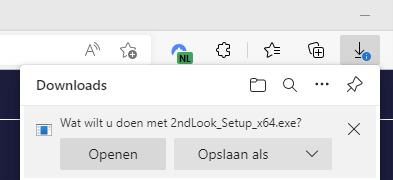
Prêt à commencer
Après avoir installé 2ndLook sur votre PC, exécutez-le en tant qu'administrateur. Suivez le tutoriel pour découvrir le logiciel. Sélectionnez USB3 Vision ou GigE Vision comme pilote en fonction du type de caméra que vous souhaitez utiliser. Si vous avez installé notre SDK, un avertissement devrait apparaître indiquant qu'aucune caméra n'est disponible.
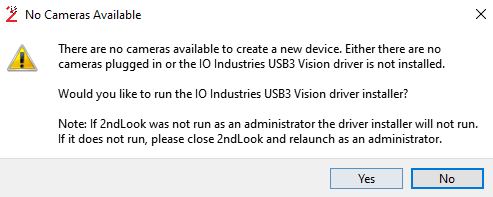
Cliquez sur Oui et installez le pilote. Vous accéderez à l'écran suivant.
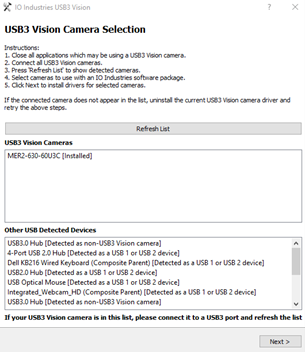
Sélectionnez votre caméra et cliquez sur Suivant. Ensuite, vous devrez désinstaller les pilotes précédents.
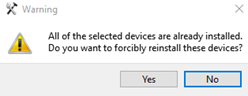
Veuillez noter que la caméra ne sera plus visible dans le Galaxy Viewer après la réinstallation d'un nouveau pilote. Pour annuler ces modifications, vous pouvez désinstaller le périphérique depuis le gestionnaire de périphériques.

Débranchez et rebranchez votre caméra, elle devrait être à nouveau disponible dans le Galaxy Viewer.
Lorsqu'elle est connectée correctement, vous devriez voir un écran comme celui-ci.
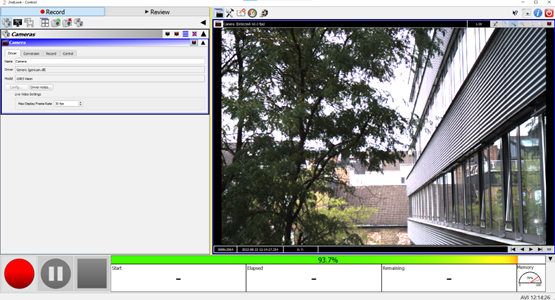
Pour connecter plusieurs caméras, il suffit de répéter l'étape en cliquant sur la caméra avec le signe + en vert.
Il n'y a aucune limite au nombre de caméras que vous pouvez connecter. La seule limitation réside en votre ordinateur et dans sa capacité à gérer plusieurs caméras simultanéme
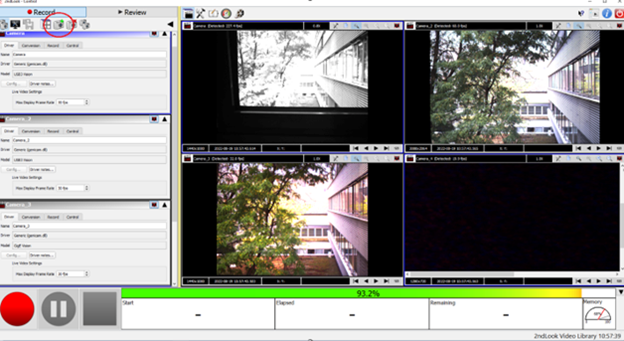
Évaluation comparative et matériel
Ouvrez l'outil d'évaluation comparative en cliquant sur l'icône compteur (photo ci-dessous).
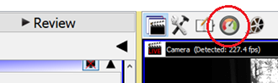
Benchmark Tool Test
Vous pouvez utiliser l'outil de référence pour vérifier si votre ordinateur est assez puissant pour enregistrer à des vitesses élevées. En utilisant le benchmark sur mon ordinateur (Intel i5-11320H, 8 Go de RAM, disque Dell NVMe 256 Go), vous pouvez voir qu'il est assez rapide pour enregistrer à 2088x2064 à 10 images par seconde, mais pas à 15 images par seconde.
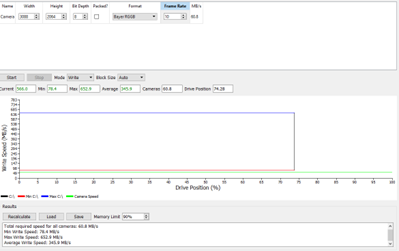
Benchmark Tool Test
Lors de l'enregistrement avec le même ordinateur, nous pouvons enregistrer jusqu'à 30 images par seconde (FPS) sans aucune chute en utilisant la caméra MER2-630-60U3C et la bibliothèque 2ndLook comme format vidéo. 2ndLook utilise beaucoup de mémoire pendant l'enregistrement. Les 8 Go de l'ordinateur utilisés pour ces tests n'étaient pas suffisants pour enregistrer à une fréquence plus élevée sans perte d'images. Si vous souhaitez utiliser 2ndLook pour l'enregistrement haute vitesse, vous aurez besoin de plus de RAM, au moins 16 Go, mais plus il y en a, mieux il fonctionnera. Un autre conseil pour augmenter encore la vitesse d'enregistrement est d'utiliser un disque dur différent de celui sur lequel fonctionne votre système d'exploitation.
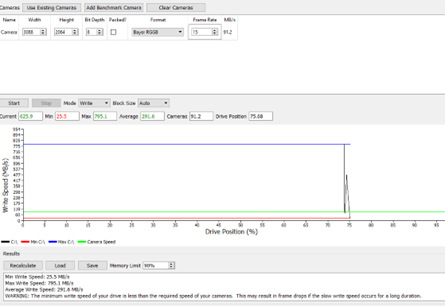
Enregistrement haute vitesse dans 2ndLook
Avant d'enregistrer, vous devez ajuster les paramètres selon vos besoins. Basculez vers l'onglet des paramètres et sélectionnez "Record". Vous pouvez alors choisir le format d'enregistrement souhaité.
Pour une vitesse maximale, choisissez soit la Bibliothèque vidéo 2ndLook, soit un format brut. Ces formats n'utilisent aucune puissance de traitement, car les images sont enregistrées sur le disque telles qu'elles ont été enregistrées. La Bibliothèque vidéo 2ndLook est un format non compressé personnalisé développé pour 2ndLook. Veuillez noter que si vous souhaitez examiner vos enregistrements dans 2ndLook, vous devez sélectionner ce format. L'enregistrement d'images non compressées nécessite une grande vitesse d'écriture et de l'espace. Par conséquent, 2ndLook propose d'utiliser différentes formes de compression, telles que JPEG, MP4, etc.
La compression des images directement après l'enregistrement peut utiliser beaucoup de puissance de traitement, mais cela permettra également d'économiser beaucoup d'espace sur votre disque dur. Il est préférable d'utiliser d'abord l'outil de référence pour avoir une idée de la puissance de votre PC, puis d'essayer différents paramètres d'enregistrement pour voir lesquels fonctionnent le mieux. Après l'enregistrement, vous pouvez vérifier le journal pour voir combien d'images ont été perdues et pourquoi cela s'est produit.

Enregistrement 24/7
Pour enregistrer sans interruption, vous pouvez sélectionner l'option "Auto Restart Recording". 2ndLook créera un fichier après le temps spécifié et redémarrera l'enregistrement automatiquement. Avec les paramètres ci-dessous, 2ndLook enregistrera pendant 10 minutes, créera un fichier et recommencera jusqu'à ce que vous appuyiez sur le bouton d'arrêt. Il n'est pas possible de concaténer les fichiers vidéo ultérieurement avec 2ndLook.

Enregistrement avec plusieurs caméras
L'enregistrement avec plusieurs caméras fonctionne de la même manière qu'avec une seule caméra. Connectez simplement vos caméras, sélectionnez vos paramètres et commencez l'enregistrement. 2ndLook enregistrera toutes les caméras connectées simultanément.
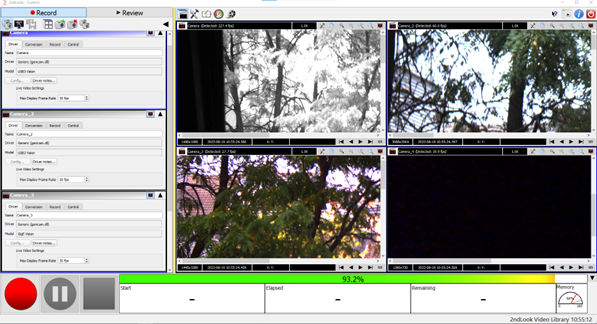
Examinez votre enregistrement
Pour lire les images enregistrées, vous pouvez utiliser l'onglet "Review". Cliquez simplement sur Review, sélectionnez votre chemin d'accès et l'enregistrement en bas.
Maintenant, vous pouvez naviguer à travers les images en utilisant les symboles de flèche ou les touches de flèche de votre clavier et définir des horodatages à l'aide de la barre d'outils sur le côté droit.

Besoin d'aide?
Vous envisagez d'utiliser le logiciel 2ndLook, mais vous avez des questions. N'hésitez pas à nous contacter via le formulaire ci-dessous, et nous vous répondrons dans les 24 heures.
















































